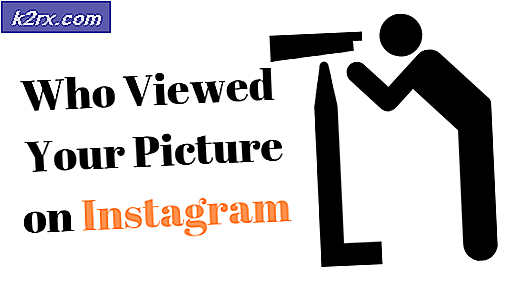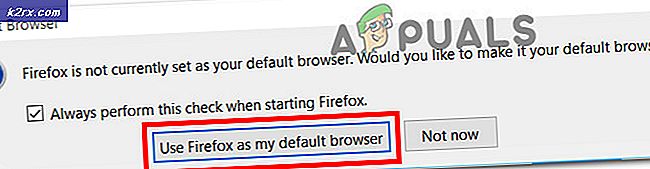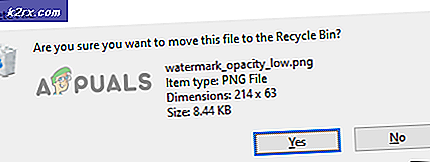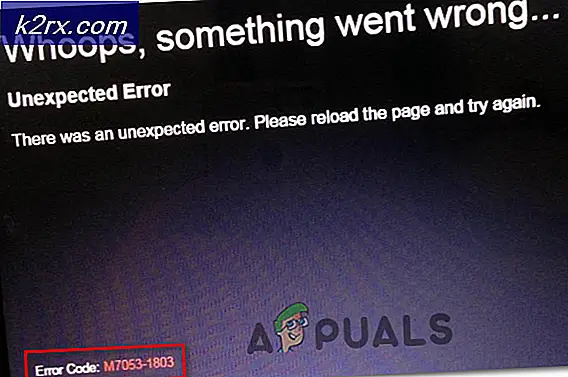Netflix Hatası F7702-1003 Nasıl Onarılır?
Bazı Windows kullanıcıları "F7702-1003" PC'lerinden içerik yayınlamaya çalışırken hata kodu. Bazı durumlarda, hata koduna mesaj eşlik eder "Eklenti çöktü".
Bu sorunu araştırdıktan sonra, bu özel soruna neden olma potansiyeli olan birkaç farklı olası neden vardır. İşte bu hata kodunun görünmesinden sorumlu olabilecek suçluların bir listesi:
Yöntem 1: Tarayıcıyı en son sürüme güncelleyin (varsa)
Görünüşe göre, Netflix'teki içeriği, akış hizmetini bağlantıyı reddetmek için belirleyen, oldukça eski bir tarayıcı sürümünden yayınlamaya çalışıyorsanız, bu belirli hata kodunu da görmeyi bekleyebilirsiniz.
Etkilenen kullanıcılar, bu sorunun hem Firefox hem de Google Chrome'da meydana geldiğini bildiriyor.
Kendinizi bu senaryoda bulursanız, yapabileceğiniz ilk şey, içeriği yeniden yayınlamayı denemeden önce tarayıcı yapınızı en son sürümüne güncelleyecek bir dizi adımı izlemektir.
Hangi tarayıcıyı kullandığınıza bağlı olarak, tercih ettiğiniz tarayıcının en son sürümünü kullandığınızdan emin olmak için alt kılavuz A'yı veya alt kılavuz B'yi izleyin.
A. Mozilla Firefox'u güncelleyin
- Mozilla Firefox'u açarak başlayın, ardından ekranın sağ üst köşesindeki işlem düğmesine tıklayın.
- Tarayıcınızın işlem menüsünden devam edin ve Yardımbağlam menüsünü getirmek için sekmesine tıklayın, ardından Firefox hakkında giriş.
- Bir kez içindeyken Mozilla Firefox hakkında menüsünde Tekrar başlat Yeni bir sürüm mevcutsa düğmesine basın.
- İşlemin tamamlanmasını sabırla bekleyin, ardından Evet -de Kullanıcı Hesabı Kontrolü (UAC)yönetici erişimi vermek için.
- Tarayıcınız güncellendikten sonra, Mozilla Firefox'u yeniden başlatın ve sorunun çözülüp çözülmediğine bakın.
B. Google Chrome'u güncelleyin
- Google Chrome'u açıp işlem düğmesine (ekranın sağ üst köşesi) tıklayarak başlayın.
- Eylem bağlam menüsünde, Yardım alt menü ardından tıklayın Google Chrome hakkındamevcut seçenekler listesinden.
- Nihayet içeri girdikten sonra Google hakkında sekmesi, tarayıcınız varsa en son sürümü otomatik olarak indirip kurmalıdır.
- Yeni bir sürüm bulunması durumunda, otomatik olarak mevcut (eski sürüm) yerini alacaktır. Kurulum tamamlandığında, bilgisayarınızı yeniden başlatın ve "F7702-1003" hata düzeltildi.
Bu sorunun hala çözülmemesi durumunda, aşağıdaki bir sonraki olası düzeltmeye geçin.
Yöntem 2: Firefox DRM'yi yeniden yükleme
Firefox kullanıyorsanız, şunu da görmeyi bekleyebilirsiniz: "F7702-1003" Firefox tarafından artık kabul edilmeyen eski veya bozuk bir DRM (Dijital Haklar Yönetimi) bileşeninden kaynaklanan hata.
Firefox’un DRM bileşeni, Chrome’dan farklı çalışır ve Google'ın tarayıcısına göre bozulmaya çok daha yatkın olduğu ortaya çıktı.
Firefox'tan Netflix içeriğini izlemeye çalışırken bu sorunla karşılaşırsanız, sorunu yeniden yükleyerek çözebilirsiniz. Firefox CDM (İçerik Şifre Çözme Modülü)resmi kanalları takip ederek.
Bu senaryo uygulanabilirse, Firefox'u yeniden yükleyerek Netflix tarafından kullanılan DRM modülünü yeniden yüklemek için aşağıdaki talimatları izleyin. CDM modülü:
- Firefox'u açın ve ekranın sağ üst köşesindeki ana işlem düğmesine tıklayın, ardından Seçenekler mevcut seçenekler listesinden.
- İçine girdiğinizde Ayarlar Firefox menüsünde tıklayın Genel soldaki menüden, ardından farklı kategoriler listesinde aşağı kaydırın ve ilgili kutunun işaretini kaldırın.DRM kontrollü içeriği oynatın.
- Kutu ile ilişkilendirildiğinde DRM İçeriğini Oynatın devre dışı bırakılırsa, ekranın aynı işlem düğmesine (sağ üst) tıklayın ve ardından Eklentiler yeni görünen bağlam menüsünden.
- İçinde Eklentiler firefox menüsüne gidin, soldaki menüden Eklentiler'e tıklayın, ardından etiketli bölüme kadar bekleyin.Primetime İçerik Şifre Çözme Modülüsağ taraftaki menüde görüntülemeyi durdurur.
- Bir kere Primetime İçerik Şifre Çözme Modülü görüntülemeyi durdurur, firefox'u yeniden başlatın ve Netflix'te izlemeye devam edin ve sorunun şimdi çözülüp çözülmediğine bakın.
Hala aynı şeyi görmeye başlarsan "F7702-1003" Yukarıdaki talimatları uyguladıktan sonra bile hata varsa, aşağıdaki bir sonraki olası düzeltmeye geçin.
Yöntem 3: Netflix Tanımlama Bilgilerini Temizleme
Görünüşe göre, bu hatayı görmeyi beklemenizin bir başka nedeni de, bir tür bozuk önbelleğe alınmış verilerin Windows bilgisayarınızın Netflix sunucusuna bağlanmasını engellediği bir senaryodur.
Etkilenen birçok kullanıcı, sonunda sorunu çözmeyi başardıklarını bildirdi. "F7702-1003" tarayıcı önbelleğinizi temizleyerek ve belirli Netflix çerezini silerek hata.
Ancak, bunu yapmanın tam işlemi, kullandığınız tarayıcıya bağlı olarak farklılık gösterecektir. Ancak işleri sizin için daha kolay hale getirmek için, süreç boyunca size yol gösterecek bir dizi talimat derledik. en popüler Windows tarayıcılarının önbelleğini temizleme.